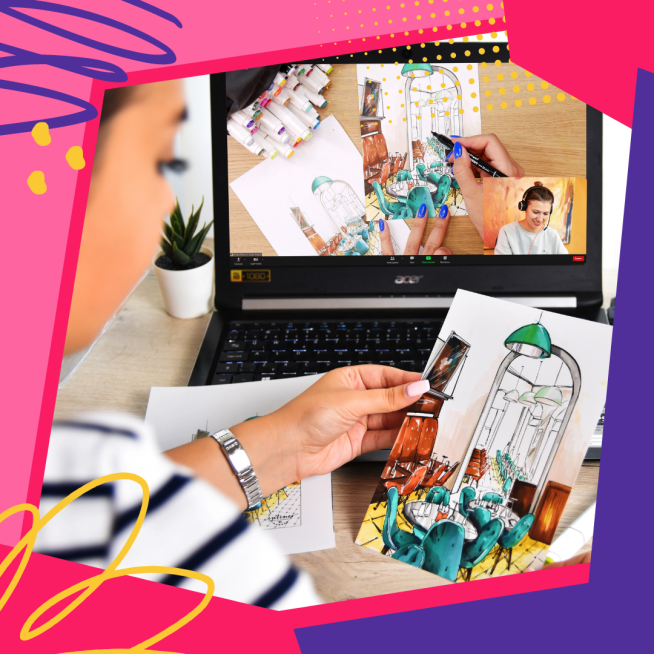Für diejenigen, die gefragt haben: Wie zeichnet man Vektorgrafiken in Procreate?
10. Juni 2024
Zurück zum Blog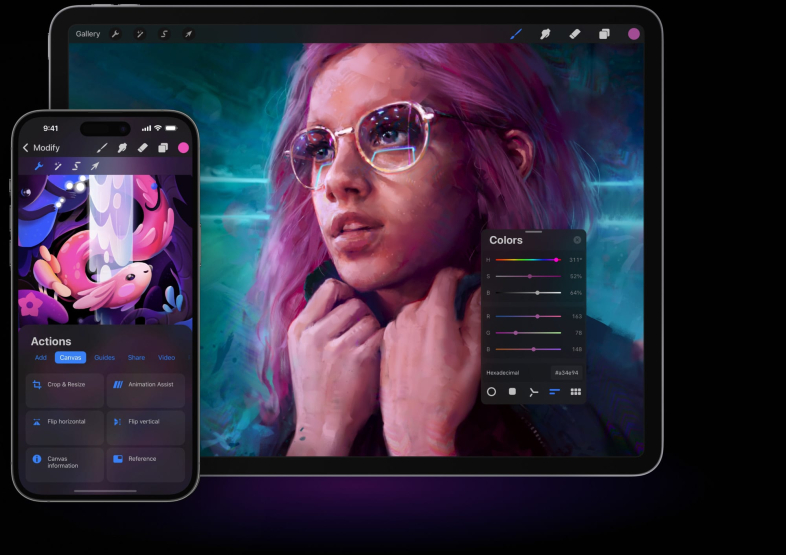
Image: Procreate
Procreate ist eine der beliebtesten und leistungsfähigsten Zeichen- und Illustrations-Apps für das iPad. Obwohl Procreate in erster Linie für rasterbasierte Kunstwerke entwickelt wurde, gibt es viele Möglichkeiten, um Vektorgrafiken zu erstellen oder sie mit Vektorgrafik-Tools zu kombinieren. In diesem Artikel zeigen wir Ihnen, wie Sie Vektorgrafiken in Procreate zeichnen können und geben einige Tipps und Tricks, um das Beste aus beiden Welten zu nutzen.

Image: Daisie
Was sind Vektorgrafiken?
Vektorgrafiken unterscheiden sich von Rastergrafiken dadurch, dass sie aus mathematischen Gleichungen und nicht aus Pixeln bestehen. Das bedeutet, dass Vektorgrafiken unabhängig von ihrer Größe gestochen scharf bleiben und ohne Qualitätsverlust skaliert werden können. Anwendungen wie Adobe Illustrator sind auf die Erstellung von Vektorgrafiken spezialisiert.
Vektorähnliche Zeichnungen in Procreate
Obwohl Procreate keine native Unterstützung für Vektorgrafiken bietet, können Sie dennoch vektorähnliche Effekte erzielen. Hier sind einige Methoden, um dies zu erreichen:
Verwendung der Stabilisierungsfunktion
Procreate bietet eine Stabilisierungsfunktion, die Ihnen hilft, glatte und präzise Linien zu zeichnen, die vektorähnlich wirken. Diese Funktion finden Sie in den Pinsel-Einstellungen unter „Stabilisierung“ und „StreamLine“. Erhöhen Sie den Wert, um eine gleichmäßige Linie zu erzeugen.
Verwendung von Shapes und QuickShape
Mit Procreates QuickShape-Funktion können Sie perfekte geometrische Formen wie Kreise, Quadrate und Dreiecke zeichnen. Zeichnen Sie einfach eine grobe Form und halten Sie den Stift gedrückt, bis die Form automatisch korrigiert wird. Durch Tippen mit einem weiteren Finger auf den Bildschirm können Sie die Form weiter anpassen.
Exportieren und Weiterbearbeiten in Vektor-Software
Der vielleicht effektivste Weg, um Vektorgrafiken mit Procreate zu erstellen, besteht darin, Ihre Zeichnung in eine Vektor-Software wie Adobe Illustrator zu exportieren und dort weiterzubearbeiten.
Schritte zum Exportieren und Weiterbearbeiten:
- Erstellen Sie Ihre Zeichnung in Procreate: Zeichnen Sie Ihre Illustration wie gewohnt in Procreate. Achten Sie darauf, in hoher Auflösung zu arbeiten, um Details zu bewahren.
- Exportieren Sie die Datei: Exportieren Sie Ihre Zeichnung als PNG oder PSD-Datei. Gehen Sie dazu auf das Schraubenschlüssel-Symbol, wählen Sie „Teilen“ und dann das gewünschte Dateiformat.
- Importieren Sie die Datei in eine Vektor-Software: Öffnen Sie Adobe Illustrator oder eine andere Vektor-Software und importieren Sie die exportierte Datei.
- Vektorisieren Sie die Zeichnung: Verwenden Sie in Illustrator die Funktion „Bildnachzeichner“, um Ihre rasterbasierte Zeichnung in eine Vektorgrafik umzuwandeln. Passen Sie die Einstellungen an, um das gewünschte Ergebnis zu erzielen.
- Bearbeiten und Verfeinern Sie die Vektorgrafik: Nun können Sie Ihre Vektorgrafik weiter bearbeiten, Farben ändern, Pfade anpassen und weitere Details hinzufügen.
Kombination von Procreate und Vektor-Software
Die Kombination von Procreate und Vektor-Software ermöglicht es Ihnen, die besten Funktionen beider Welten zu nutzen. Procreate bietet eine intuitive und leistungsfähige Plattform für das Skizzieren und Illustrieren, während Vektor-Software präzise Skalierbarkeit und Bearbeitungsmöglichkeiten bietet.
Tipps zur Kombination:
- Skizzieren in Procreate: Nutzen Sie Procreate für das Erstellen von Skizzen und Konzepten. Die natürliche Pinselsteuerung und die Benutzerfreundlichkeit machen es ideal für den kreativen Prozess.
- Verfeinerung in Vektor-Software: Übertragen Sie Ihre Skizzen in eine Vektor-Software, um präzise Linien, Formen und Farbfüllungen zu erstellen. Dies ist besonders nützlich für Logos, Symbole und andere Grafiken, die in verschiedenen Größen verwendet werden müssen.
Auch wenn Procreate nicht speziell für Vektorgrafiken entwickelt wurde, gibt es dennoch Möglichkeiten, vektorähnliche Kunstwerke zu erstellen und Ihre Arbeiten in Vektor-Software weiterzubearbeiten. Durch die Kombination der leistungsstarken Zeichenfunktionen von Procreate mit den präzisen Bearbeitungsmöglichkeiten von Vektor-Software können Sie beeindruckende und vielseitige Grafiken erstellen. Probieren Sie die oben genannten Techniken aus und entdecken Sie die vielfältigen Möglichkeiten, die Ihnen zur Verfügung stehen.
Lust auf Kunst? Holen Sie unsere Online-Kurse zum besten Preis!